Daugeliui vartotojų aktualiausias yra klausimas, kaip išjungti programų atnaujinimus „Android“. Automatinis atnaujinimų atsisiuntimas ir diegimas žymiai sunaudoja akumuliatoriaus energiją, o jei internetas yra ribotas, eismas eikvojamas. Pagal numatytuosius nustatymus „Android“ operacinė sistema nustato automatines įkrovos parinktis. Tačiau juos galima pakeisti „App Store“ nustatymuose. Toliau bus išsamiai aprašytas procesas, kaip išjungti ir uždrausti naujinius „Android“.
Kas yra „Android“ naujinys ir kaip jis veikia
Išleisdami naują operacinės sistemos versiją kūrėjai negali numatyti kiekvieno įrenginio savybių. Kai kuriuose įtaisuose sistema veikia stabiliai, kitose pastebimos problemos. Norėdami pašalinti triktis, išleidžiami naujinimai, kurie padeda išvengti klaidų pasikartojimo. Kuriant naujinius, jiems priskiriamas individualus identifikatorius, pavyzdžiui, 1.0, 1.1, 2, 2.5 ir kt. Įdiegdami programas iš „Play Market“ parduotuvės, vartotojas gali naudotis naujausia programinės įrangos versija. Po kurio laiko kūrėjai išleis naują pataisą, kuri pataisys programinės įrangos kodą ir pagerins jo funkcionalumą.
Patogumui kūrėjai pateikė automatinio naujinimų diegimo funkciją. Vartotojui nereikia atlikti jokių veiksmų, atsisiuntimas ir diegimas vyks fone. Norėdami peržiūrėti naujas programoje įdiegtas parinktis, tiesiog eikite į jos puslapį „Play“ rinkoje ir į „Kas naujo“ skyrių, kad sužinotumėte apie papildomas funkcijas.
Bet reikia pažymėti, kad ši funkcija turi daug trūkumų. Pirmuoju atveju kenčia biudžetinių išmaniųjų telefonų savininkai, kaip taisyklė, RAM kiekis tokiuose įrenginiuose yra mažas, o diegiant pataisas jis mažėja, kai kuriuose atnaujinimuose jis gali sverti iki gigabaito. Antruoju atveju sunaudojamas interneto srautas, jei mes kalbame apie „Google“ paslaugų atnaujinimą, tada kūrėjai išleidžia pataisas visoms programoms vienu metu, taigi galutinis sunaudoto srauto kiekis gali būti keli gigabaitai.
Išjungti „Play“ prekyvietėje
Procedūra
- pirmiausia atidarykite „Play Market“;
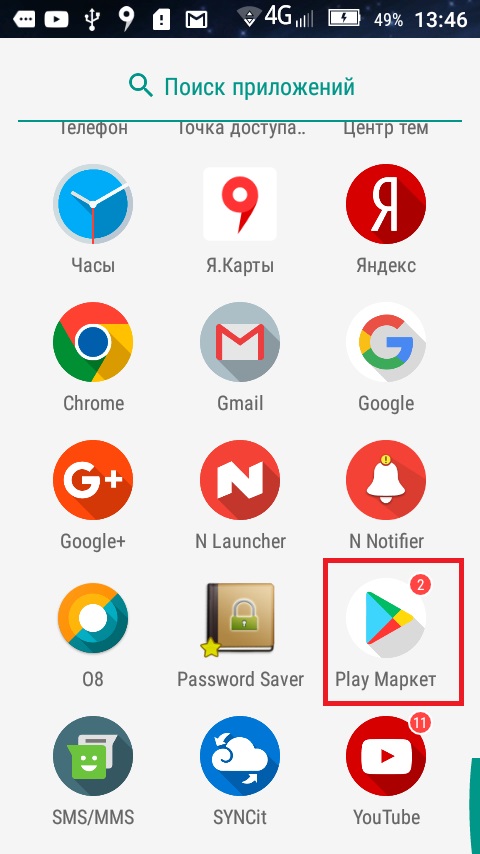
Groti rinkos piktogramą
- po to pagrindiniame ekrane turite bakstelėti kairėje pusėje esančią piktogramą, kad atidarytumėte kontekstinį meniu;
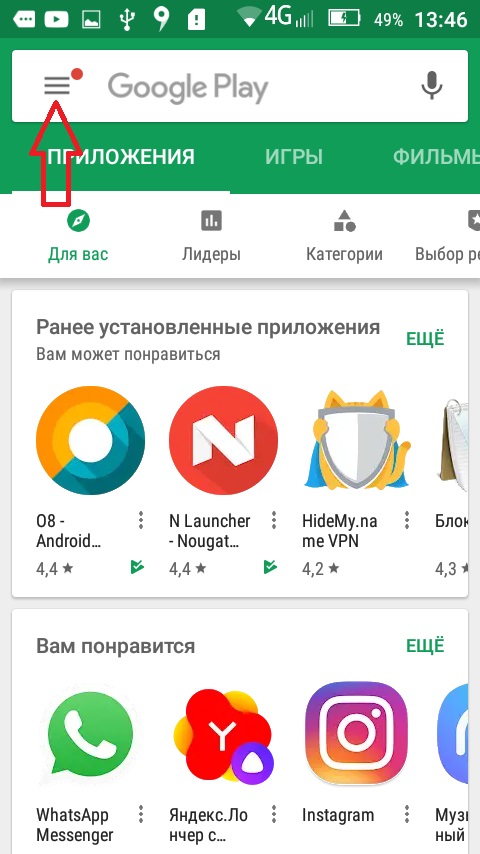
Meniu
- pereikite prie pabaigos ir pasirinkite „Nustatymai“;
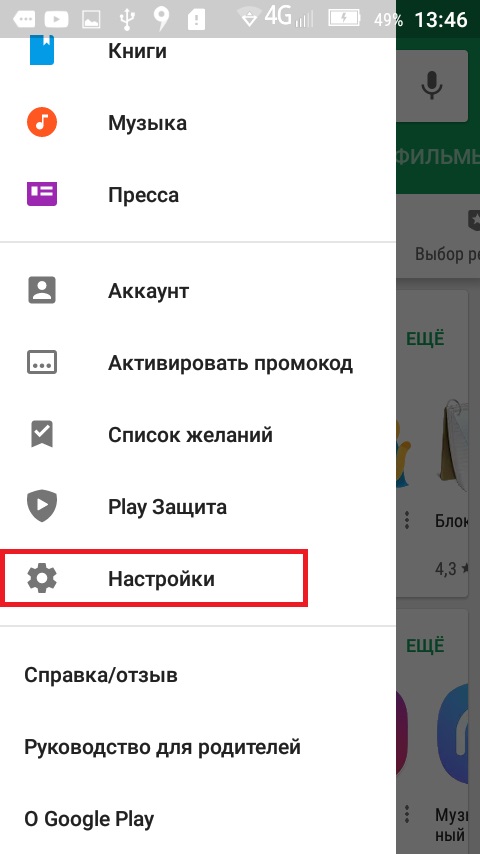
Nustatymai
- tada atsidarys langas parametrų peržiūrai ir pakeitimui;
- tada atidarykite bloką „Bendra“ ir elementą „Automatinis programų atnaujinimas“;
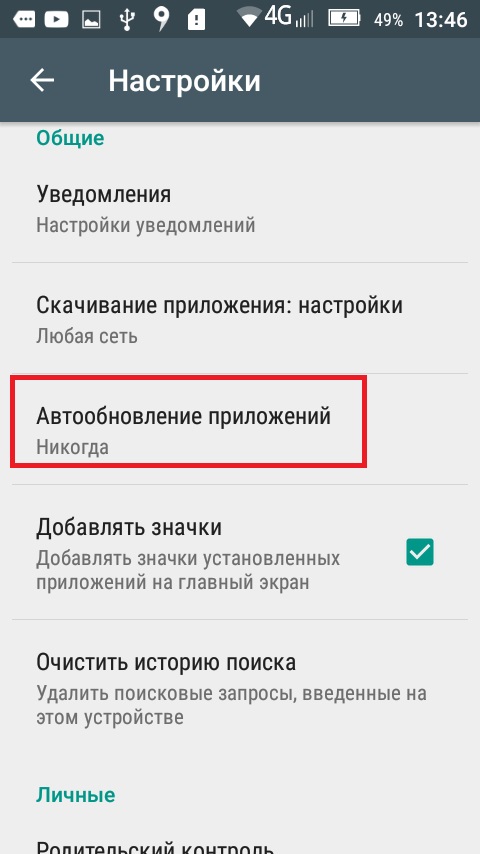
Automatinio atnaujinimo parinktis
- iššokančiame lange pasirinkite elementą „Niekada“.
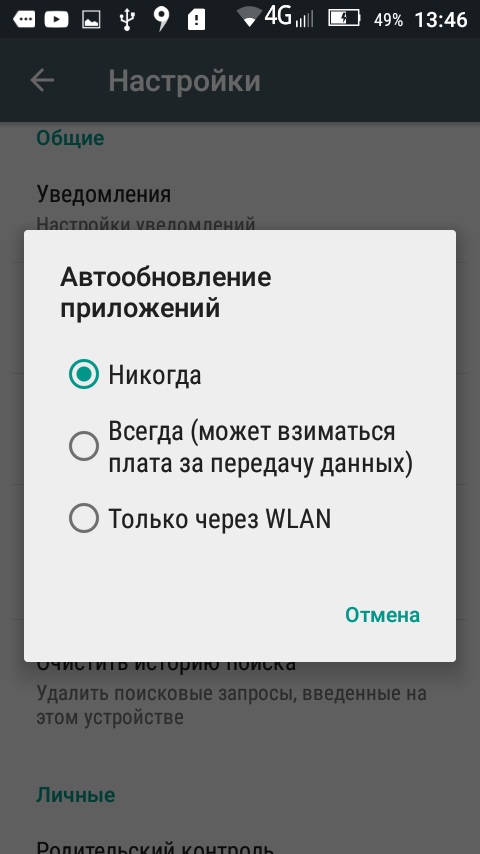
Išjunkite automatinį atnaujinimą
Taigi bus nustatytas automatinio atnaujinimo draudimas.
Nustatykite draudimą naudodamiesi telefono nustatymais
Kai kuriais atvejais, net jei vartotojas išjungė atnaujinimus programų parduotuvėje, programos gali įkelti failus pačios. Norėdami pakeisti šį parametrą, turite eiti į telefono nustatymai ir išjunkite funkciją „Automatinis programinės įrangos atnaujinimas“.
Instrukcija:
- pirmiausia eikite į „Nustatymai“;
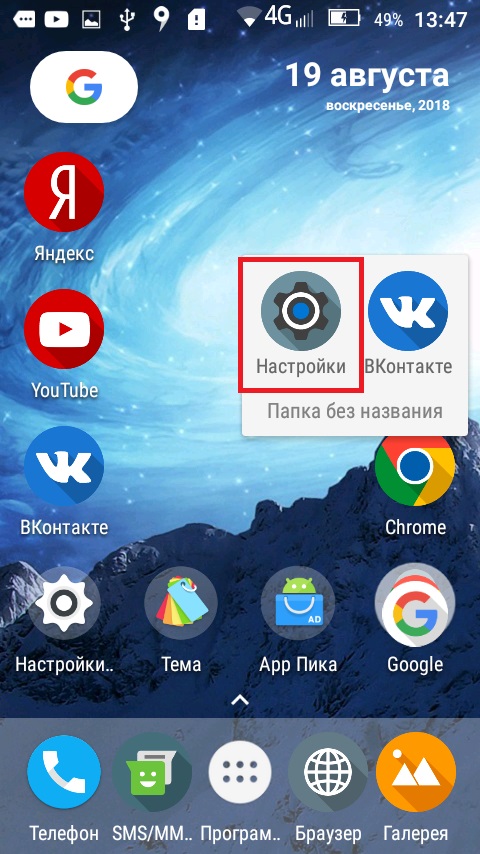
Nustatymai
- slinkite sąrašą iki „Sistemos“ bloko;
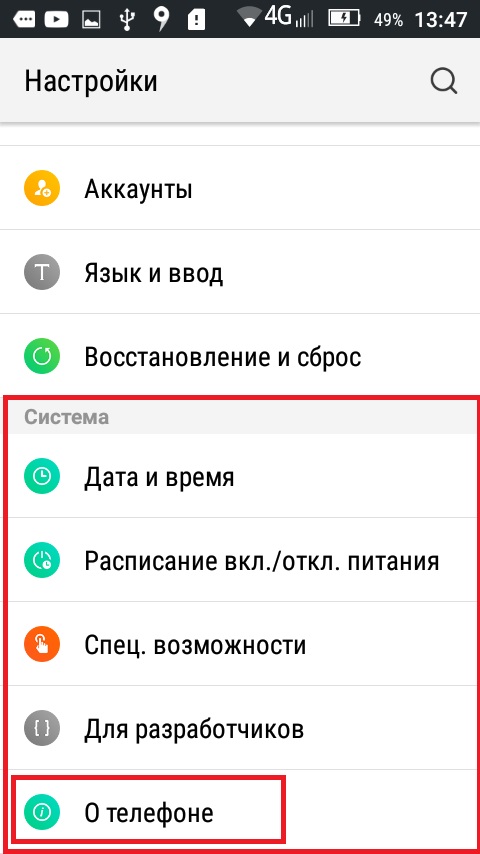
Sistemos nustatymai
- tada atidarykite elementą „Apie įrenginį“;
- tada pasirinkite „Sistemos atnaujinimas“;
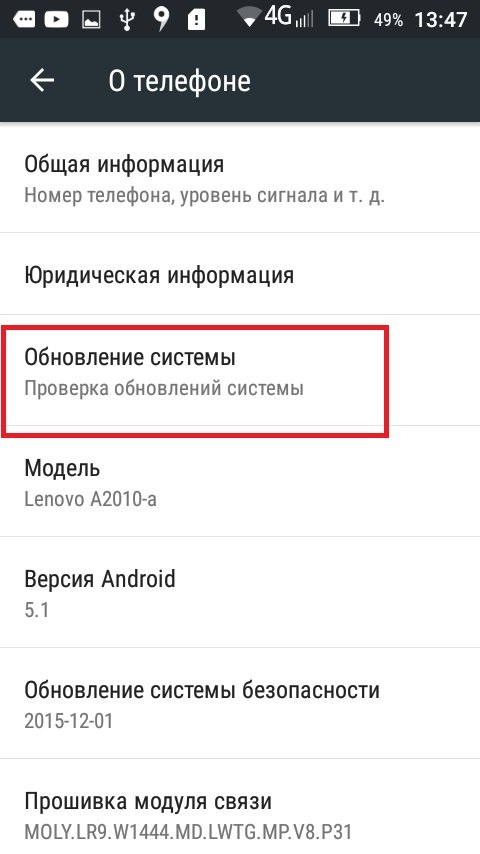
Sistemos atnaujinimo elementas
- naujame lange pašalinkite žymimąjį laukelį iš „Automatinis atnaujinimas“.
Po to jums reikės tik paleisti įrenginį iš naujo.
Rankinis pleistro diegimas
Vartotojai turėtų atsiminti, kad uždraudus naujinių diegimą, programėlė praranda kai kurių programų palaikymą. Išmaniojo telefono apsaugos sistema taip pat tampa pažeidžiama, jei nebus gautos naujos sistemos komponentų versijos, padidėja rizika, kad programėlę gali užpulti virusai. Jei dėl tam tikrų priežasčių negalima naudoti numatytųjų parametrų, tada atnaujinimus turite įdiegti rankiniu būdu.
Pagrindinis rankinio diegimo pranašumas yra tas, kad vartotojas gali nuspręsti, kurias programas atnaujinti į naująją versiją. Tai taip pat padės sutaupyti interneto srauto. Jei programinė įranga yra nuolat atnaujinama, tai sunaudoja akumuliatorių.
Diegimas rankomis:
- eik į „Play Market“;
- tada atidarykite kontekstinį meniu ir sąraše pasirinkite „Mano programos ir žaidimai“;
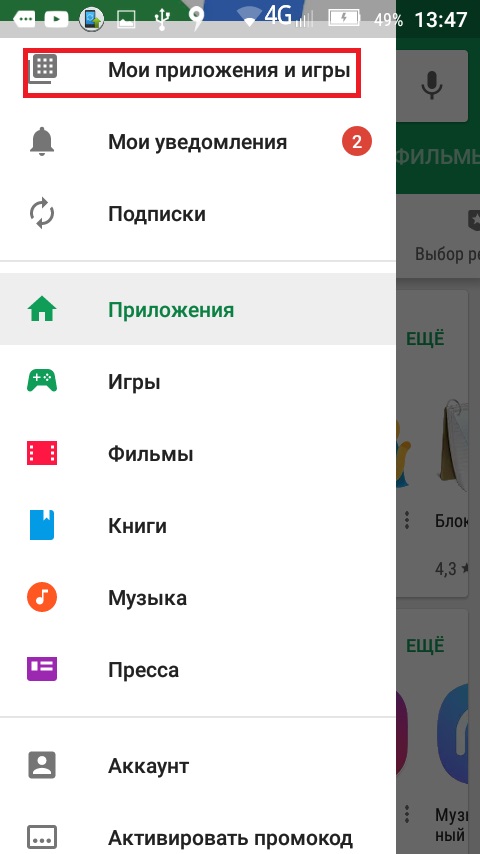
Žaisk „Market“ „Android“
- naujame lange pereikite į skirtuką „Įdiegta“;
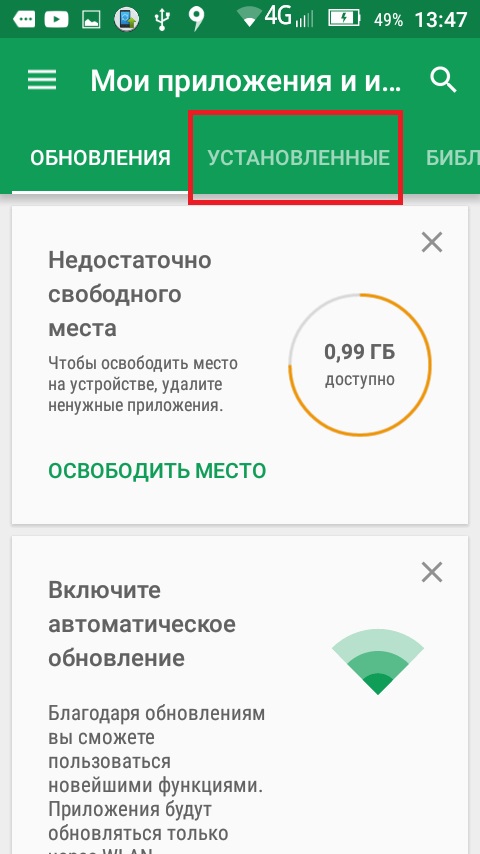
Įdiegtos programos
- jei programai yra nauja versija, tada šalia jos bus rodomas skirtukas „Atnaujinti“;
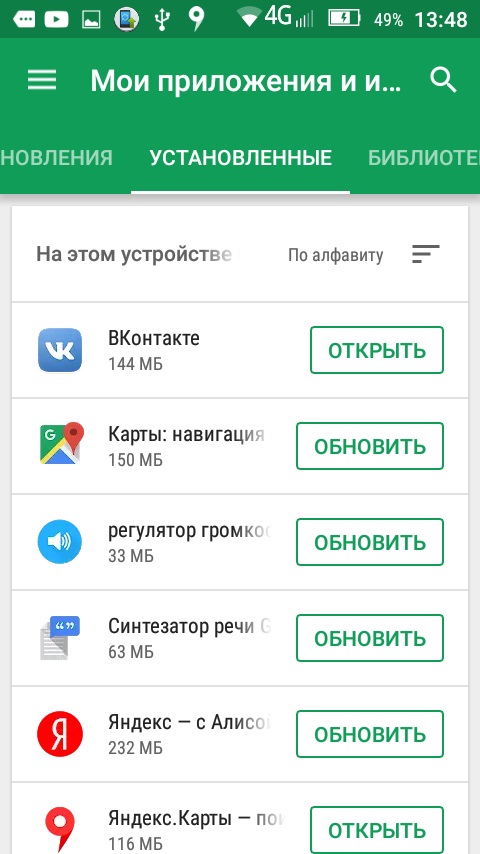
Programos atnaujinimas
- spustelėkite šį mygtuką, duokite leidimą diegti ir prasidės atsisiuntimo procesas.
Įspėjimas
Naudotojai turi prieigą prie kito būdo, kaip patikrinti perspėjimo funkciją naudojant naują programinės įrangos versiją. Šis metodas leidžia įrenginių savininkams gauti sistemos pranešimus, reikalaujančius įdiegti naują programos versiją. Pakanka, kad vartotojas bakstelėtų pranešimų langą ir sutiktų su diegimu.
Reikėtų pažymėti, kad net jei vartotojas visiškai išjungė galimybę atnaujinti sistemą ir programas, „Play Market“ parduotuvė vis tiek parodys pranešimą apie būtinybę įdėti naują atnaujinimą.
Ištrinti naujinimą
Kai kuriais atvejais reikalaujama, kad vartotojas pašalintų jau įdiegtus pataisas.
Tai galima padaryti gana paprastai, jums reikia naudoti telefono nustatymus:
- eikite į "Nustatymai";
- slinkite sąrašą iki bloko „Asmeniniai duomenys“;
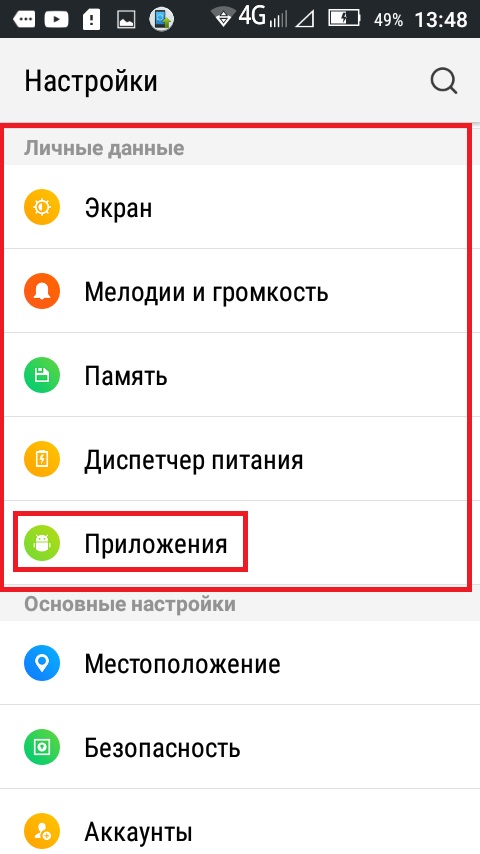
Įveskite programos nustatymus
- atidarykite „Programos“;
- Toliau eikite į norimą programą ir bakstelėkite ją;
- viršutiniame dešiniajame kampe pasirodys skirtukas „Ištrinti atnaujinimus“;
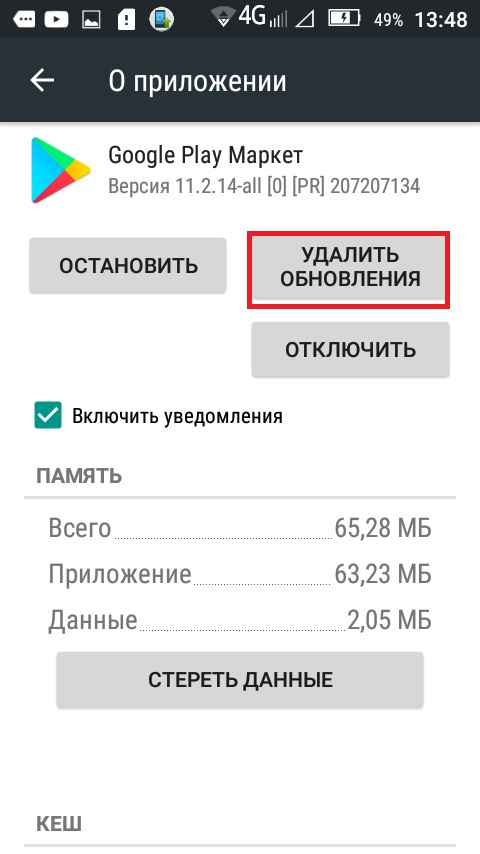
Pašalinti naujinius
- Bakstelėkite šį mygtuką ir visi atnaujinimai bus ištrinti. Tokiu atveju programos versija bus originali.
Klaidos ir avarijos
Pagrindinės klaidos ir nesėkmės bus išvardytos žemiau:
- Iš atminties. Jei norite atlaisvinti vietos, turite išvalyti programos talpyklą. „Nustatymai“, „Programos“, pasirinkite norimą programą ir ypatybėse spustelėkite „Išvalyti talpyklą“. Tada automatinio atnaujinimo procesas veiks stabiliai.
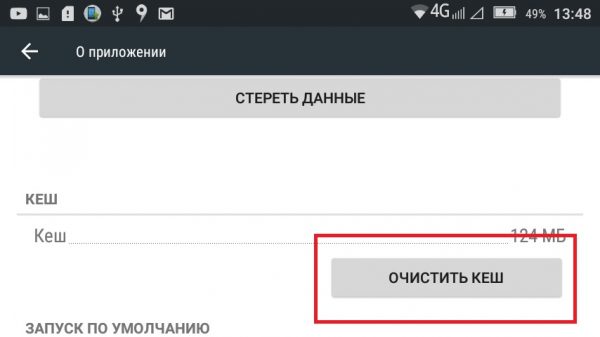
Praplaukite talpyklą
- Netinkama sintaksė. Avarija pašalinama gana paprastai, atnaujinimus reikia atsisiųsti tik iš oficialios programų parduotuvės, trečiųjų šalių failuose dažnai yra maišos kodo klaidų.
- „Android.process.acore“. Ši klaida yra pasekmė to, kad įrenginyje įdiegta trečiosios šalies programa, kuri atlieka atnaujinimų paieškos ir diegimo funkcijas. Rekomenduojama pašalinti programinę įrangą.
- Jei klaidų pasitaiko naudojant skirtingus skaičius, pavyzdžiui, 10, 921, 11 ir kt. Visų pirma, būtina išvalyti aplankus su laikinais telefone esančiais failais. Patikrinkite, ar programėlėje nėra virusų, ir ištrinkite „Google“ paskyros informaciją.
